マークダウンって何?と思う方も多いかと思いますが、実はとっても便利で、ちょっとしたコツさえ掴めば誰でも簡単に使えるんです。
マークダウンの基本から、すぐに使えるテクニックまで初心者でもすぐに使えるように解説します。
iPadでブログを書く時に便利になるマークダウンを使ってみませんか?
マークダウンとは?
マークダウンは、ウェブ上でのコンテンツ作成を簡単にするために生まれた文の書き方です。
デジタル文書を作成する際に使われるHTMLのようなマークアップ言語を、もっとシンプルに扱えるようにデザインされたのがマークダウンです。
マークダウンの特徴は以下通りです。
ポイント
- 手軽に文章構造を明示できること
- 簡単で、覚えやすいこと
- 読み書きに特別なアプリを必要としないこと
- それでいて、対応アプリを使えば快適に読み書きできること
文章を読みやすくするためには、「第○章」や「第○節」のような「見出し」や文章の中の「段落」や「改行」などが必要ですよね?
ただ、ダラダラと続いている文章よりも「見出し」や「段落」の存在によって、文章はぐっと読みやすくなります。
それは紙の文章だけでなく、オンラインでも同じことで、見出しや段落、改行があることで文章が読みやすくなるはずです。
オンラインで使われている難解なHTMLをシンプルに表現できる「マークダウン記法」は、文章作成の新しい方法として注目されています。
iPadでブログを書く時にマークダウンは便利に使える?

iPadでブログを書く際にマークダウンは非常に便利です。以下は、iPadでマークダウンを使用する際の利点を詳しく説明します。
シンプルな記法
マークダウンの最大の魅力は、そのシンプルな記法にあります。HTMLや他のマークアップ言語と比較して、マークダウンは非常に直感的で学びやすいです。
特徴
簡単に覚えられる: マークダウンの基本的な記法は数種類しかなく、短時間で覚えることができます。
読みやすさ
マークダウンで書かれたテキストは、そのままの形でも非常に読みやすいです。これは、マークダウンがプレーンテキストであるため、特別なエディタなしにも内容が確認できるからです。
直接的な書式設定
# で見出し、* でリスト、** で太字など、特定の記号を使って直接的にテキストの書式を設定することができます。
実際の使用例
見出し
# は最大の見出し、## はサブ見出し、### はさらに小さい見出しとなります。
メモ
# 見出し1
## 見出し2
### 見出し3
リスト
– や * で箇条書きのリストを作成できます。
メモ
– リスト1
– リスト2
リンク
リンクは [テキスト](URL)、画像は  で挿入できます。
メモ
[Google](https://www.google.com)
強調
*テキスト* で斜体、**テキスト** で太字になります。
メモ
*斜体*
**太字**
コードブロックの挿入方法
“` で囲むことでコードブロックを作成できます。
このように、マークダウンはシンプルな記法で様々な書式設定を行うことができ、その結果として読者にとっても非常にわかりやすい文書を作成することができます。特に、iPadのようなモバイルデバイスでの入力にも適しており、効率的にブログやドキュメントを執筆することができます。
プレーンテキスト
マークダウンはその基盤としてプレーンテキストを使用しています。これは、マークダウンのもう一つの大きな魅力となっています。
特徴
汎用性
プレーンテキストはどのデバイスやオペレーティングシステムでも開くことができ、特別なソフトウェアは必要ありません。
軽量
プレーンテキストは非常に軽量で、大量のリソースを消費することなく、スムーズに動作します。これは、特に古いデバイスや低スペックのデバイスでの動作において有利です。
持続性
テクノロジーの進化によって多くのファイル形式が時代遅れになる中、プレーンテキストはそのシンプルさから長く使われ続けることができます。
変換の容易さ
プレーンテキストは他の形式(例: HTML, PDF)に容易に変換することができます。マークダウンは特に、HTMLへの変換が得意です。
実際の使用例
メモの取り方
どんなシンプルなテキストエディタでも、マークダウンの記法を使用してメモを取ることができます。これにより、メモを整理しやすく、後で見返す際にも内容がわかりやすくなります。
ドキュメントの保存
プレーンテキストとして保存されたマークダウンのドキュメントは、データの喪失リスクが低く、長期間保存するのに適しています。
クロスプラットフォームの作業
プレーンテキストはどのデバイスやプラットフォームでも開くことができるため、異なるデバイス間での作業が容易になります。
このように、マークダウンのプレーンテキストの特性は、そのシンプルさと汎用性から、多くのシチュエーションでの文書作成や情報の共有に非常に適しています。
iPad向けエディタの対応
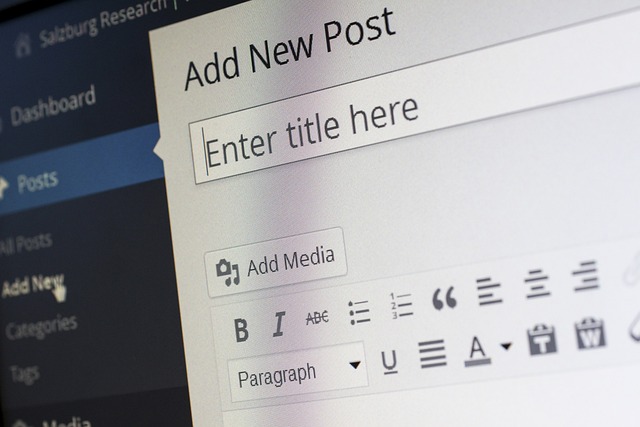
近年、iPadやスマホを使ってブログなどを書く人が多くなってきたこともあって、マークダウンに対応するiPad向けエディタが増えてきました。
なので外出先や移動中でも、手軽にマークダウンでの文書作成が可能になっています。
特徴
直感的なインターフェース
モバイル向けのマークダウンエディタは、タッチスクリーン操作を前提として設計されているため、直感的に操作することができます。
リアルタイムプレビュー
多くのエディタでは、書きながらリアルタイムでフォーマットされた文書のプレビューを確認することができます。
クラウド同期
モバイルデバイスで作成したドキュメントは、クラウドサービスを利用して他のデバイスと簡単に同期することができます。
拡張機能とカスタマイズ
一部のエディタでは、プラグインや拡張機能を追加することで、ユーザーのニーズに合わせてカスタマイズすることができます。
代表的なモバイル向けマークダウンエディタ
iA Writer
シンプルで洗練されたインターフェースを持ち、クロスプラットフォームで利用できるエディタ。フォーカスモードやダークモードなどの機能が特徴。
Bear
タグベースの整理機能や美しいテーマが用意されており、iOSデバイス間での同期がスムーズ。
Byword
マルチデバイス対応のエディタで、直接的なブログへの公開機能も持っています。
1Writer
強力なアクションとスクリプト機能を持ち、高度なカスタマイズが可能です。
クラウド同期
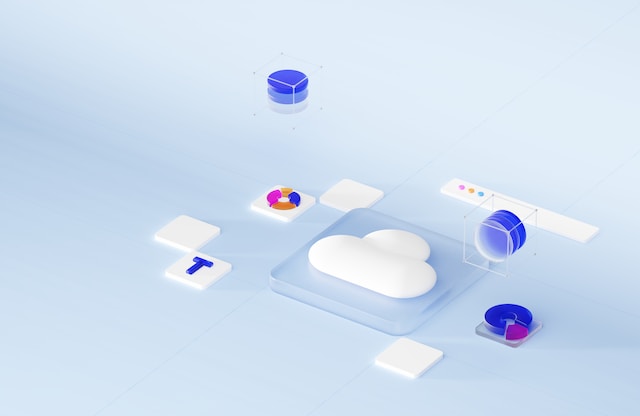
クラウド同期ができるかどうかははiPadで副業やブログを書く際に非常に重要な機能となっています。特に、マークダウンエディタにおいては、異なるデバイス間での文書の同期やバックアップとしての役割を果たしています。
特徴
デバイス間のシームレスな同期: スマートフォン、タブレット、PCなど、使用しているすべてのデバイス間でマークダウン文書を瞬時に同期できます。
安全なバックアップ
クラウド上に文書を保存することで、デバイスの故障や紛失時でもデータを安全に保管できます。
共有と協力
クラウド上の文書を他のユーザーと共有することで、共同作業やフィードバックの収集が容易になります。
アクセスの容易さ
インターネットに接続されたどのデバイスからでも、クラウド上のマークダウン文書にアクセスすることができます。
代表的なクラウドサービス
iCloud
Appleのクラウドサービスで、iOSやmacOSのデバイス間での同期が特にスムーズです。
Dropbox
多くのマークダウンエディタがDropboxとの連携をサポートしており、クロスプラットフォームでの同期が可能です。
Google Drive
Googleのクラウドストレージサービスで、広範なデバイス対応と共有機能が強みです。
ブログプラットフォームとの互換性
マークダウンは、そのシンプルさと汎用性から多くのブログプラットフォームでサポートされています。そのおかげで、マークダウンで書かれた文書を直接ブログに投稿することが容易になっています。
直接的な投稿
マークダウン形式のテキストをそのままブログのエディタに貼り付けるだけで、適切にフォーマットされた記事として公開できます。
カスタマイズの自由度
マークダウンをサポートするブログプラットフォームでは、独自のスタイルやテーマを適用することが容易です。
高速なレンダリング
マークダウンは軽量なテキスト形式であるため、ブログページの読み込み速度が向上します。
マークダウンは、そのシンプルさと汎用性から多くの場面で利用されています。初心者でも簡単に学ぶことができ、様々なツールやアプリでサポートされています。この記事がきっかけになってマークダウンの基本をしっかりと学んでiPadの副業やブログ運営に役立つようになると嬉しいです。


コメント